Додавання межі до сторінки
Applies To
Word для Microsoft 365 Word для Microsoft 365 для Mac Вебпрограма Word Word 2024 Word 2024 для Mac Word 2021 Word 2021 для Mac Word 2019 Word 2019 для Mac Word 2016-
Перейдіть до розділу Конструктор > межі сторінки.
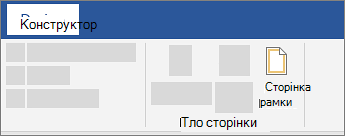
-
Виберіть, як виглядатиме межа.
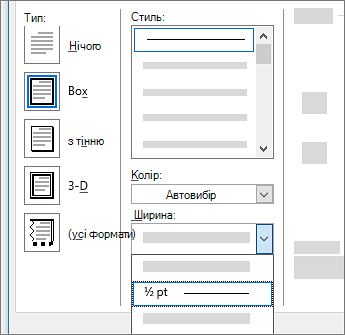
-
Щоб змінити відстань між межею та краєм сторінки, виберіть пункт Параметри. Внесіть зміни та натисніть кнопку OK.
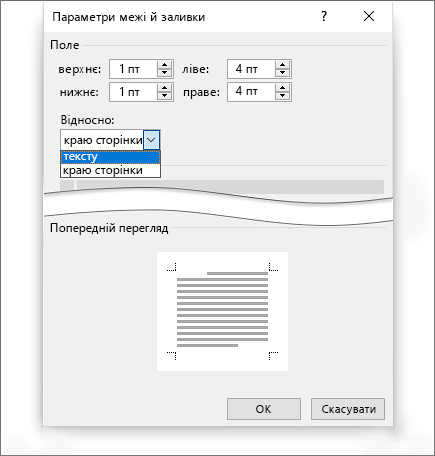
-
Натисніть кнопку OK.
Якщо сторінка, до якої потрібно додати межу, розташована посередині документа, спочатку потрібно додати розриви розділів.
-
Перейдіть до розділу Конструктор > межі сторінки.

-
У вікні Межі й заливка створіть межу:
-
У розділі Настроювання ліворуч виберіть потрібний стиль межі.
Якщо потрібно видалити межу, виберіть пункт Немає.
-
У розділі Стиль виберіть потрібний стиль лінії.
-
Клацніть стрілку в розділі Колір і виберіть колір межі.
-
Клацніть стрілку в розділі Ширина та виберіть потрібну ширину.
Порада.: Якщо натомість потрібно створити рамку графіки, клацніть стрілку під кнопкою Графіка та виберіть графічний облямівка.
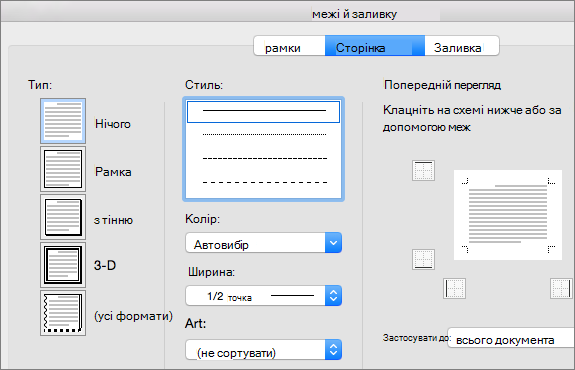
-
-
Потім клацніть стрілку праворуч від кнопки Застосувати до та виберіть пункт Цей розділ – лише перша сторінка.
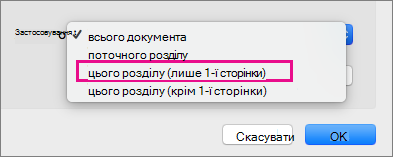
Ця настройка також працює, якщо межа додається до першої сторінки документа.
-
У розділі Попередній перегляд відображається вибір стилів меж. Щоб видалити межу з одного боку, виберіть цей рядок у полі Попередній перегляд .
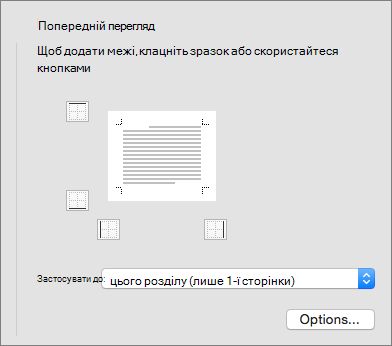
Порада.: Щоб змінити розташування межі на сторінці, натисніть кнопку Параметри та налаштуйте параметри полів.
Завершивши, натисніть кнопку OK.
Інтернет-версія Word не дозволяє редагувати, видаляти або додавати нові межі до тексту.
Якщо додати межі навколо тексту в документі, створеному за допомогою класичної програми Word, Інтернет-версія Word збереже їх.
Можливий спосіб вирішення – вставити таблицю , яка містить лише одну клітинку, а потім вставити або ввести текст у цю клітинку.










